Juniper NETWORKS Seirbhís Líonra Lárionad Sonraí Apstra
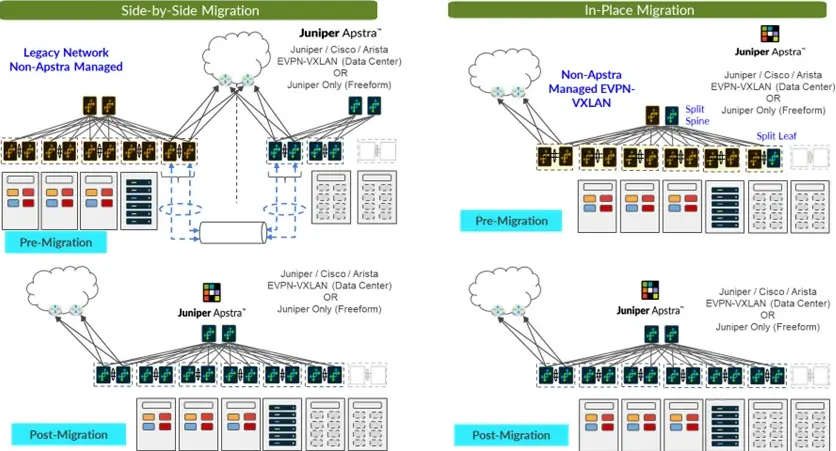
Eolas Táirge
Sonraíochtaí
- Cuimhne: 64 GB RAM + 300 MB in aghaidh an ghníomhaire suiteáilte as an mbosca
- LAP: 8 vCPU
- Spás Diosca: 80 GB
- Líonra: 1 adapter líonra, cumraithe ar dtús le DHCP
- VMware ESXi suiteáilte: Leaganacha 7.0, 6.7, 6.5, 6.0 nó 5.5
Treoracha Úsáide Táirge
Suiteáil freastalaí Apstra
- Íoslódáil an íomhá OVA Apstra VM is déanaí ó Íoslódálacha Tacaíochta Juniper.
- Logáil isteach ar vCenter, deaschliceáil do thimpeallacht imlonnaithe sprice, ansin cliceáil Imscaradh Teimpléad OVF.
- Sonraigh an URL nó áitiúil file Suíomh le haghaidh OVA íoslódáil file, ansin cliceáil Ar Aghaidh.
- Sonraigh ainm uathúil agus suíomh sprice don VM, ansin cliceáil Ar Aghaidh.
- Roghnaigh do cheann scríbe a ríomh acmhainn, ansin cliceáil Ar Aghaidh.
- Review sonraí an teimpléid, ansin cliceáil Ar Aghaidh.
- Roghnaigh stóráil don files, ansin cliceáil Ar Aghaidh. Soláthar tiubh molta don fhreastalaí Apstra.
- Déan líonra Bainistíochta Apstra a mhapáil chun a chumasú dó na líonraí fíorúla a bhainisteoidh an freastalaí Apstra a bhaint amach, ansin cliceáil Ar Aghaidh.
- Review do shonraíochtaí, ansin cliceáil Críochnaigh.
Cumraigh Freastalaí Apstra
- Logáil isteach ar an bhfreastalaí Apstra leis na dintiúir réamhshocraithe (úsáideoir: admin, pasfhocal: admin) ceachtar ón web consól nó trí SSH.
- Athraigh an pasfhocal réamhshocraithe go ceann slán.
CCanna
- C: Conas is féidir liom cúltaca a dhéanamh don fhreastalaí Apstra?
- A: Molaimid cúltaca rialta a dhéanamh do fhreastalaí Apstra ós rud é nach bhfuil Ard-Infhaighteacht (HA) ar fáil. Le haghaidh sonraí cúltaca, féach ar an roinn Bainistíochta Freastalaí Apstra de Threoir Úsáideora Juniper Apstra.
Juniper Apstra 5.0 Tús Tapa
SA TREOIR SEO
Céim 1: Tosaigh
Sa treoir seo, cuirimid cosán simplí trí chéim ar fáil chun tú a chur ar bun go tapa le Juniper Apstra. Taispeánfaimid duit conas scaoileadh bogearraí Apstra 5.0 a shuiteáil agus a chumrú ar hypervisor VMware ESXi. Ón Apstra GUI, siúlfaimid trí na heilimintí a úsáidtear chun úsáideoir nua a chruthú le pribhléidí riarthóra. Ag brath ar chastacht do dhearadh, d'fhéadfadh go mbeadh tascanna eile ag teastáil chomh maith leis na cinn atá san áireamh sa sreabhadh oibre seo.
Téigh in aithne ar Juniper Apstra
Déanann Juniper Apstra dearadh, imscaradh agus oibríochtaí do líonra ionad sonraí a uathoibriú agus a bhailíochtú. Nuair a shonróidh tú na torthaí atá uait, socróidh Apstra an líonra, cinnteoidh sé go bhfuil sé slán agus go ritheann sé mar a bhí beartaithe, foláireamh duit faoi aimhrialtachtaí, agus bainisteoidh sé athruithe agus cothabháil. Déanann bogearraí bunaithe ar rún Juniper Apstra do dhearadh, d’imscaradh agus d’oibríochtaí líonra lárionad sonraí thar raon leathan díoltóirí a uathoibriú agus a bhailíochtú. Le tacaíocht do bheagnach aon topology líonra agus fearann, seachadann Apstra teimpléid dearaidh ionsuite chun gormphriontaí in-athdhéanta a chruthú a bheidh bailíochtaithe go leanúnach. Giarálann sé anailísíocht atá bunaithe ar rún chun an líonra a bhailíochtú go leanúnach, rud a chuireann deireadh le castacht, leochaileachtaí agustaglíonra slán agus athléimneach mar thoradh air.
Faigh Réidh
Tagann bogearraí Apstra réamhshuiteáilte ar mheaisín fíorúil amháin (VM).
Chun faisnéis a fháil faoi hypervisiors tacaithe, féach Hypervisiors Tacaithe agus Leaganacha.
Beidh freastalaí uait a chomhlíonann na sonraíochtaí seo a leanas
| Acmhainn | Moladh |
| Cuimhne | 64 GB RAM + 300 MB in aghaidh an ghníomhaire suiteáilte as an mbosca |
| LAP | 8 vCPU |
| Spás Diosca | 80 GB |
| Líonra | 1 adapter líonra, cumraithe ar dtús le DHCP |
| VMware ESXi suiteáilte | Leaganacha 7.0, 6.7, 6.5, 6.0 nó 5.5 |
Le haghaidh tuilleadh faisnéise faoi riachtanais acmhainní VM fhreastalaí Apstra, féach Acmhainní Freastalaí Riachtanach.
Suiteáil freastalaí Apstra
Tá na treoracha seo ann chun bogearraí Apstra a shuiteáil ar hypervisor ESXi. Chun faisnéis a fháil faoi bhogearraí Apstra a shuiteáil ar hypervisors eile, féach Suiteáil Apstra ar KVM, Suiteáil Apstra ar Hyper-V, nó Suiteáil Apstra ar VirtualBox.
Déanfaidh tú íomhá Apstra VM a íoslódáil ar dtús file agus ansin é a chur ar an VM.
- Mar úsáideoir tacaíochta cláraithe, íoslódáil an íomhá OVA Apstra VM is déanaí ó Íoslódálacha Tacaíocht Juniper.
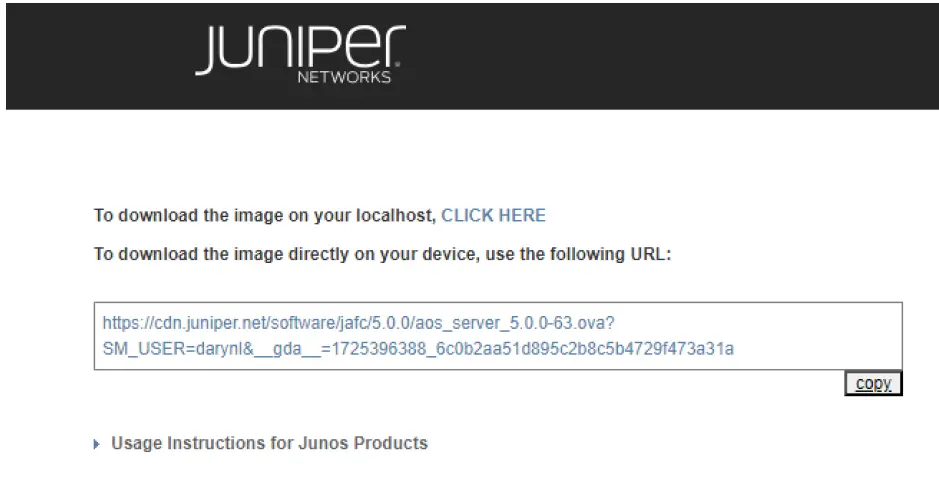
- Logáil isteach ar vCenter, deaschliceáil do thimpeallacht imlonnaithe sprice, ansin cliceáil Imscaradh Teimpléad OVF.
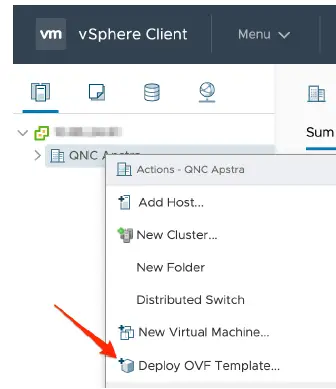
- Sonraigh an URL nó áitiúil file Suíomh le haghaidh OVA íoslódáil file, ansin cliceáil Ar Aghaidh.
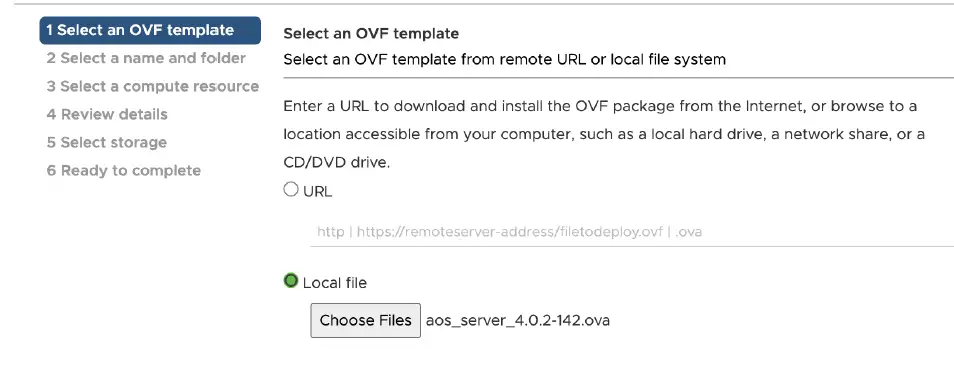
- Sonraigh ainm uathúil agus suíomh sprice don VM, ansin cliceáil Ar Aghaidh.
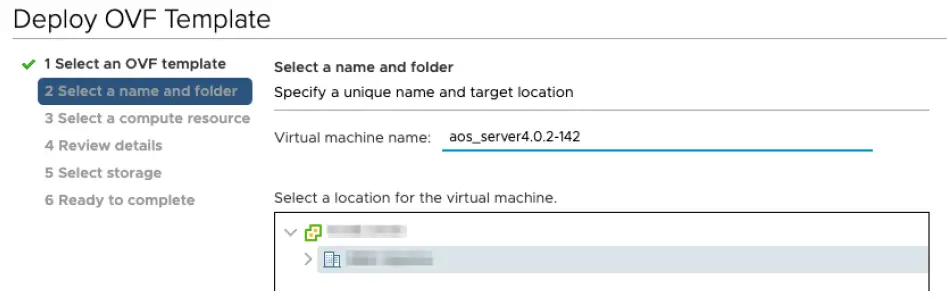
- Roghnaigh do cheann scríbe a ríomh acmhainn, ansin cliceáil Ar Aghaidh.
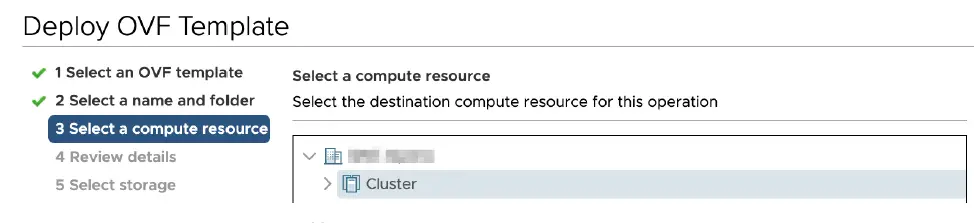
- Review sonraí an teimpléid, ansin cliceáil Ar Aghaidh.
- Roghnaigh stóráil don files, ansin cliceáil Ar Aghaidh. Molaimid soláthar tiubh don fhreastalaí Apstra.
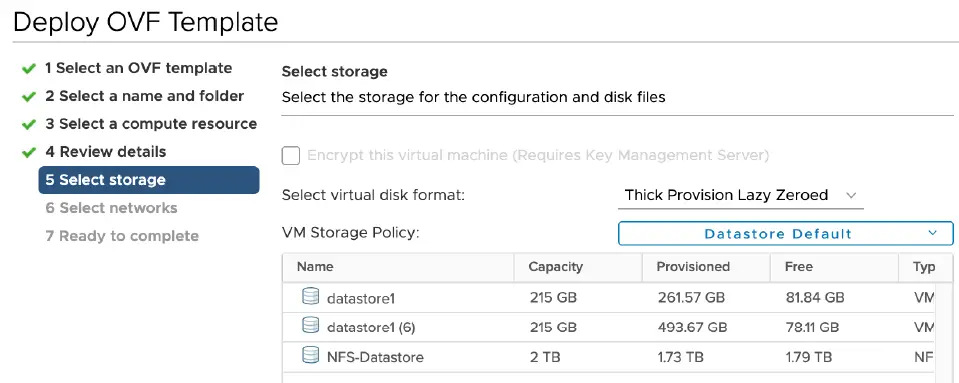
- Déan líonra Bainistíochta Apstra a mhapáil chun a chumasú dó na líonraí fíorúla a bhainisteoidh an freastalaí Apstra a bhaint amach, ansin cliceáil Ar Aghaidh.
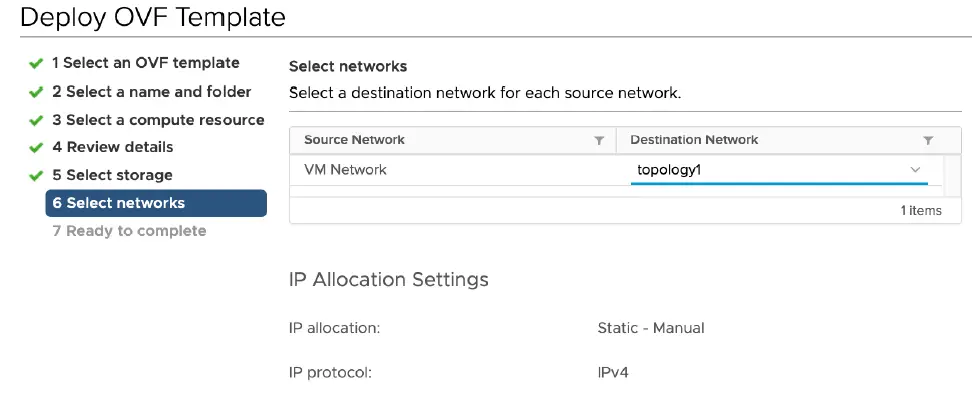
- Review do shonraíochtaí, ansin cliceáil Críochnaigh.
Cumraigh Freastalaí Apstra
Tá na treoracha seo chun Apstra version 5.0 a chumrú. Chun faisnéis a fháil faoi leaganacha roimhe seo de na bogearraí Apstra a chumrú, féach Cumraigh Freastalaí Apstra agus déan cuardach don leagan Apstra atá uait.
- Logáil isteach ar an bhfreastalaí Apstra leis na dintiúir réamhshocraithe (úsáideoir: admin, pasfhocal: admin) ceachtar ón web consól nó trí SSH (ssh admin@ cá Is é seoladh IP an fhreastalaí Apstra é.) Ní mór duit an focal faire réamhshocraithe a athrú sular féidir leat dul ar aghaidh.

- Cuir isteach pasfhocal a chomhlíonann na ceanglais castachta seo a leanas, ansin cuir isteach arís é:
- Caithfidh 14 charachtar ar a laghad a bheith ann
- Ní mór litir chás uachtair a bheith ann
- Ní mór litir chás íochtair a bheith ann
- Ní mór digit a bheith ann
- Ní mór go bhfuil carachtar speisialta
- NÍ MÓR é a bheith mar an gcéanna leis an ainm úsáideora
- NÍ MÓR athrá den charachtar céanna a bheith ann
- NÍ MÓR carachtair sheicheamhacha as a chéile a bheith ann
- NÍ MÓR duit eochracha cóngarach a úsáid ar an méarchlár
- Nuair a d’éirigh leat pasfhocal an fhreastalaí Apstra a athrú, osclaíonn dialóg a spreagfaidh tú pasfhocal GUI Apstra a shocrú.
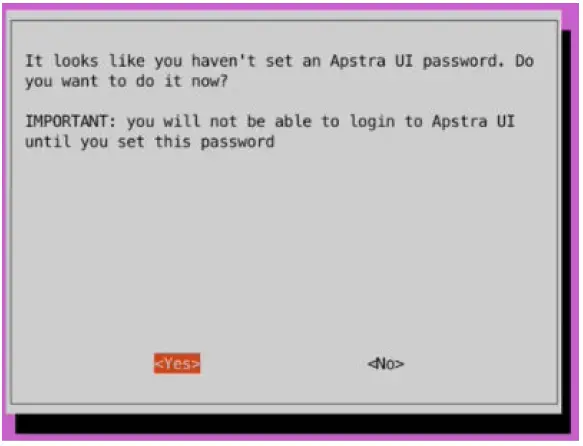 Ní bheidh tú in ann rochtain a fháil ar Apstra GUI go dtí go socróidh tú an pasfhocal seo. Roghnaigh Sea agus cuir isteach focal faire a chomhlíonann na ceanglais castachta seo a leanas, ansin cuir isteach arís é
Ní bheidh tú in ann rochtain a fháil ar Apstra GUI go dtí go socróidh tú an pasfhocal seo. Roghnaigh Sea agus cuir isteach focal faire a chomhlíonann na ceanglais castachta seo a leanas, ansin cuir isteach arís é
- Caithfidh 9 charachtar ar a laghad a bheith ann
- Ní mór litir chás uachtair a bheith ann
- Ní mór litir chás íochtair a bheith ann
- Ní mór digit a bheith ann
- Ní mór go bhfuil carachtar speisialta
- NÍ MÓR é a bheith mar an gcéanna leis an ainm úsáideora
- NÍ MÓR athrá den charachtar céanna a bheith ann
- NÍ MÓR carachtair sheicheamhacha as a chéile a bheith ann
- NÍ MÓR duit eochracha cóngarach a úsáid ar an méarchlár
- Tá dialóg le feiceáil ag rá “Success! Athraítear pasfhocal Chomhéadain Apstra.” Roghnaigh OK.
- Feictear an roghchlár uirlisí cumraíochta.
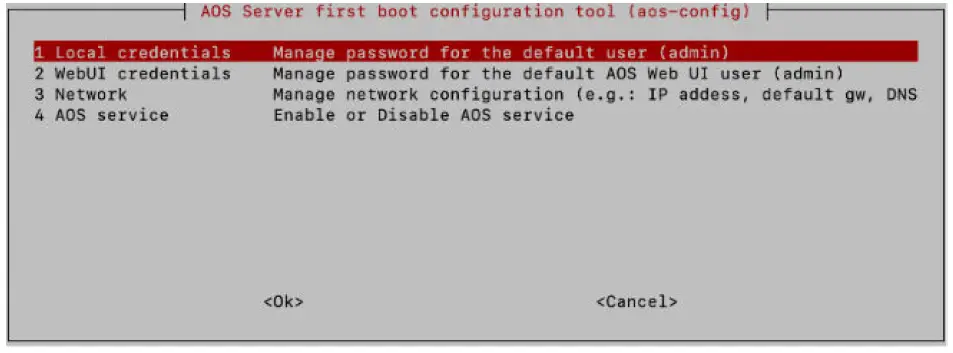
- (Bainistíocht Statach) Seoladh IP i bhformáid CIDR le netmask (le haghaidh example, 192.168.0.10/24)
- Seoladh IP Geata
- DNS Príomhúil
- DNS tánaisteach (roghnach)
- Fearann
- Cuirtear stop le seirbhís Apstra de réir réamhshocraithe. Chun seirbhís Apstra a thosú agus a stopadh, roghnaigh seirbhís AOS agus roghnaigh Tosaigh nó Stop, de réir mar is cuí. Ag tosú seirbhís ón uirlis chumraíochta seo agairt /etc/init.d/aos, atá comhionann leis an tseirbhís ordaithe a rith aos start.
- Chun an uirlis chumraíochta a fhágáil agus filleadh ar an CLI, roghnaigh Cealaigh ón bpríomhroghchlár. (Chun an uirlis seo a oscailt arís amach anseo, rith an t-ordú aos_config.)
Tá tú réidh chun Deimhniú SSL a ionadú ar fhreastalaí Apstra le ceann sínithe.
AIRE: Molaimid cúltaca rialta a dhéanamh den fhreastalaí Apstra (toisc nach bhfuil HA ar fáil). Chun sonraí cúltaca a fháil, féach ar an rannán um Bainistíocht Freastalaí Apstra de Threoir Úsáideora Juniper Apstra.
Céim 2: Suas agus Rith
Faigh rochtain ar an GUI Apstra
- Ón is déanaí web leagan brabhsálaí de Google Chrome nó Mozilla Firefox, cuir isteach an URL https://<apstra_server_ip> where <apstra_server_ip> is the IP address of the Apstra server (or a DNS name that resolves to the IP address of the Apstra server).
- Má tá rabhadh slándála le feiceáil, cliceáil Casta agus Lean ar aghaidh chuig an suíomh. Tarlaíonn an rabhadh toisc go bhfuil an teastas SSL a gineadh le linn na suiteála féin-shínithe. Molaimid duit teastas sínithe a chur in ionad an teastais SSL.
- Ón leathanach logáil isteach, cuir isteach an t-ainm úsáideora agus do phasfhocal. Is é an t-ainm úsáideora admin agus is é an pasfhocal an focal faire slán a chruthaigh tú nuair a bhí an freastalaí Apstra á chumrú. Tá an príomhscáileán Apstra GUI le feiceáil.
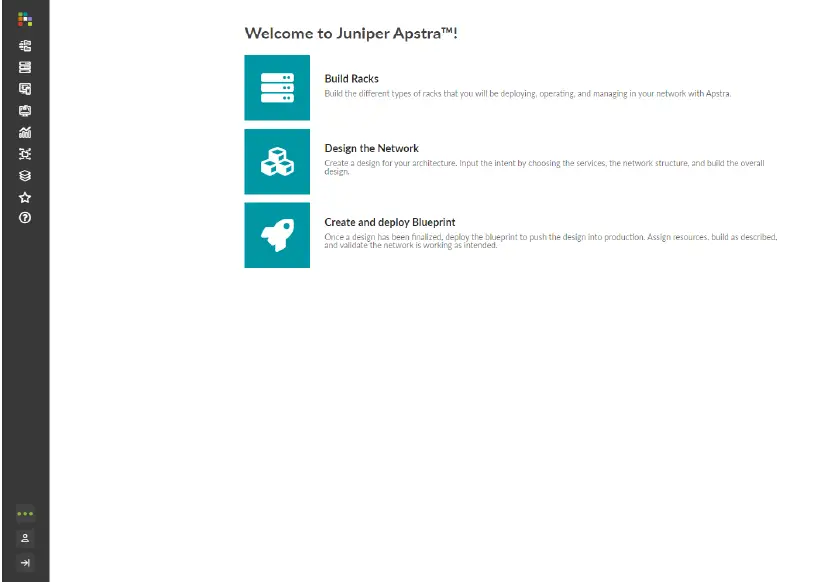
Dear Do Líonra
Tá próiseas deartha Apstra thar a bheith iomasach mar go mbunaíonn tú do dhearadh ar bhlocanna tógála fisiceacha amhail calafoirt, gléasanna agus racaí. Nuair a chruthaíonn tú na bloic thógála seo agus nuair a shonraíonn tú cad iad na calafoirt a úsáidtear, tá an fhaisnéis go léir ag Apstra a theastaíonn uaidh chun dearadh tagartha a dhéanamh do do fabraic. Nuair a bheidh do chuid eilimintí dearaidh, feistí agus acmhainní réidh, is féidir leat tosú stagag cur do líonra i bplean.
Eilimintí Dearaidh Apstra
Ar dtús, déanann tú do fabraic a dhearadh ag baint úsáide as bloic thógála chineálacha nach bhfuil sonraí a bhaineann go sonrach leis an suíomh nó crua-earraí a bhaineann go sonrach leis an suíomh. Déantar an t-aschur mar theimpléad a úsáideann tú níos déanaí sa tógáil stage chun gormchlónna a chruthú do gach ionad sonraí. Bainfidh tú úsáid as eilimintí dearaidh éagsúla chun do líonra a thógáil i bplean. Lean ort ag léamh chun foghlaim faoi na heilimintí seo.
Gléasanna Loighciúla
Is éard is feistí loighciúla ann ná astarraingtí ar fheistí fisiceacha. Ligeann gléasanna loighciúla duit mapáil a chruthú de na calafoirt is mian leat a úsáid, a luas, agus a róil. Ní chuimsítear faisnéis a bhaineann go sonrach leis an díoltóir; ligeann sé seo duit do líonra a phleanáil bunaithe ar chumais ghléis amháin sula roghnaíonn tú díoltóirí crua-earraí agus samhlacha. Úsáidtear feistí loighciúla i léarscáileanna comhéadain, cineálacha racaí agus teimpléid rac-bhunaithe.
Longa Apstra le go leor feistí loighciúla réamhshainithe. Is féidir leat view iad tríd an gcatalóg dearadh feistí loighciúil (domhanda). Ón roghchlár nascleanúna ar chlé, déan nascleanúint chuig Dearadh > Gléasanna Loighciúla. Téigh tríd an tábla chun cinn a chomhlíonann do shonraíochtaí a fháil.
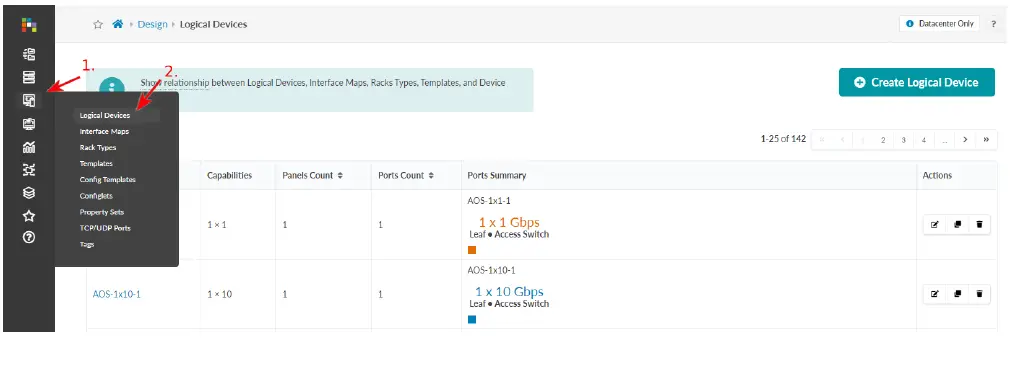
Léarscáileanna Comhéadain
Nascann léarscáileanna comhéadain feistí loighciúla le gléas profiles. Gléas profiles saintréithe múnla crua-earraí a shonrú. Faoin am a seiceálann tú an chatalóg dearaidh (domhanda) le haghaidh léarscáileanna comhéadain, beidh ort fios a bheith agat cé na múnlaí a bheidh in úsáid agat. Sannann tú léarscáileanna comhéadain nuair a thógann tú do líonra sa treoirphlean.
Longa Apstra le go leor léarscáileanna comhéadan réamhshainithe. Is féidir leat view iad tríd an gcatalóg dearadh léarscáileanna comhéadain (domhanda). Ón roghchlár nascleanúna ar chlé, déan nascleanúint go Design > Interface Maps. Téigh tríd an tábla chun cinn a mheaitseálann do ghléasanna a aimsiú.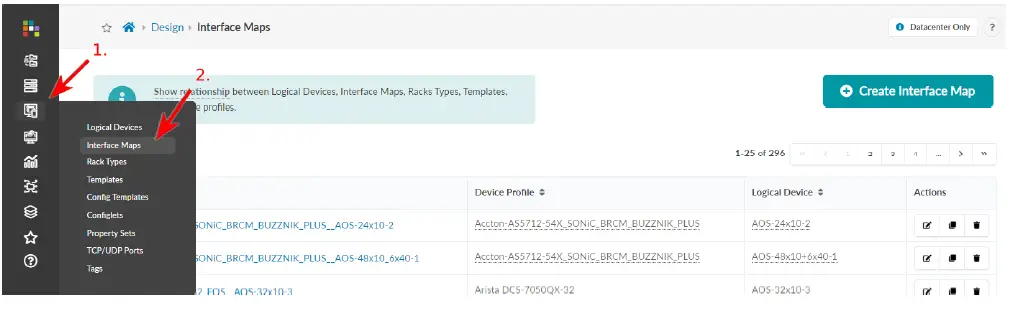
Cineálacha Raca
Is léiriú loighciúil ar racaí fisiceacha iad cineálacha racaí. Sainíonn siad cineál agus líon na nduilleog, lasca rochtana agus/nó córais chineálacha (córais neamhbhainistithe) i racaí. Ní shonraíonn cineálacha racaí díoltóirí, mar sin is féidir leat do racaí a dhearadh sula roghnaíonn tú crua-earraí.
Longa Apstra le go leor cineálacha raca réamhshainithe. Is féidir leat view iad sa chatalóg dearadh cineáil raca (domhanda): Ón roghchlár nascleanúna ar chlé, déan nascleanúint go Dearadh > Cineálacha Raca. Téigh tríd an tábla chun cinn a aimsiú a mheaitseálann do dhearadh.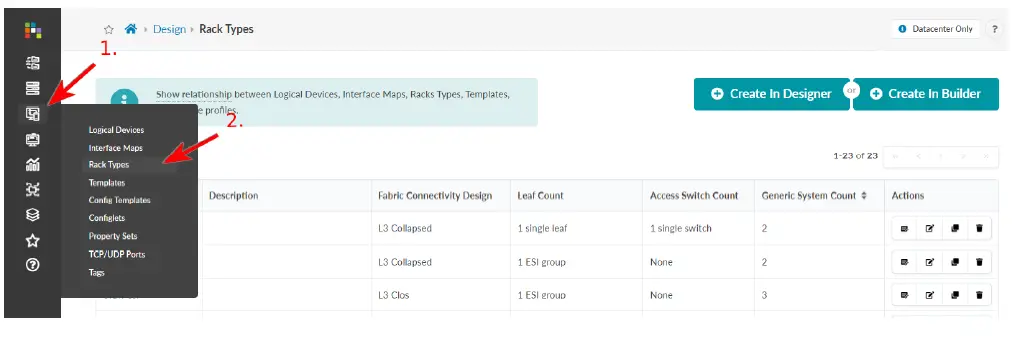
Teimpléid
Sonraíonn teimpléid beartas agus struchtúr líonra. D’fhéadfadh scéimeanna leithdháilte ASN do dhromanna, prótacal rialaithe forleagan, cineál foleagain nasc droim-go-duille agus sonraí eile a áireamh sna beartais. Áirítear leis an struchtúr cineálacha raca, sonraí spine agus níos mó. Longa Apstra le go leor teimpléid réamhshainithe. Is féidir leat view iad sa chatalóg dearadh teimpléid (domhanda). Ón roghchlár nascleanúna ar chlé, déan nascleanúint go Dearadh > Teimpléid. Téigh tríd an tábla chun cinn a aimsiú a mheaitseálann do dhearadh.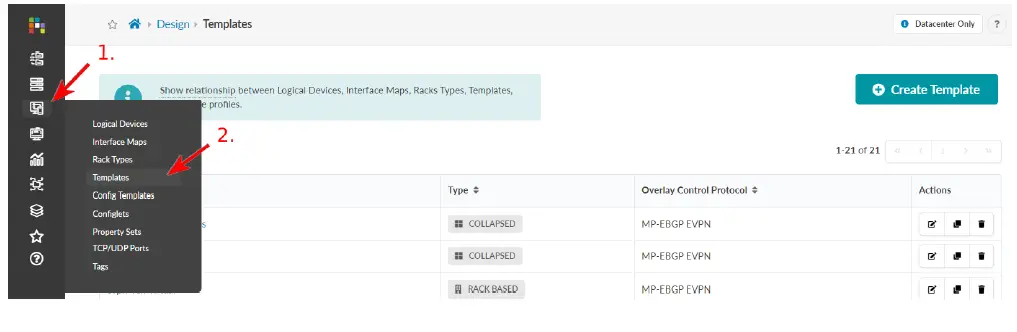
Suiteáil Gníomhairí Córais Gléas
Bainistíonn gníomhairí córais gléas feistí i dtimpeallacht Apstra. Bainistíonn siad cumraíocht, cumarsáid gléas-go-freastalaí, agus bailiú teiliméadrachta. Bainfimid úsáid as gléasanna Juniper Junos le gníomhairí lasmuigh den bhosca dár seanample.
- Sula gcruthófar an gníomhaire, suiteáil an chumraíocht íosta seo a leanas ar na feistí Juniper Junos:
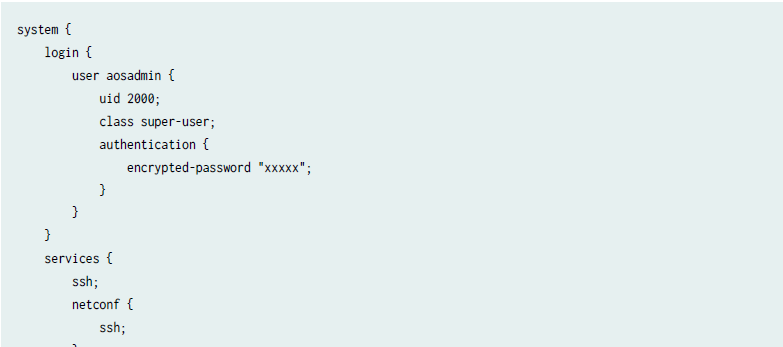
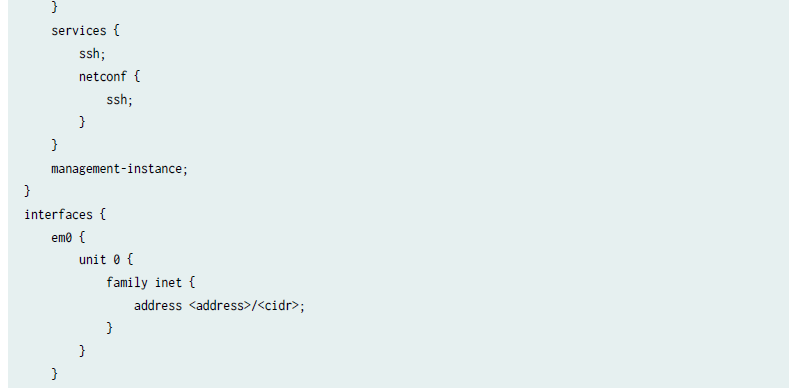
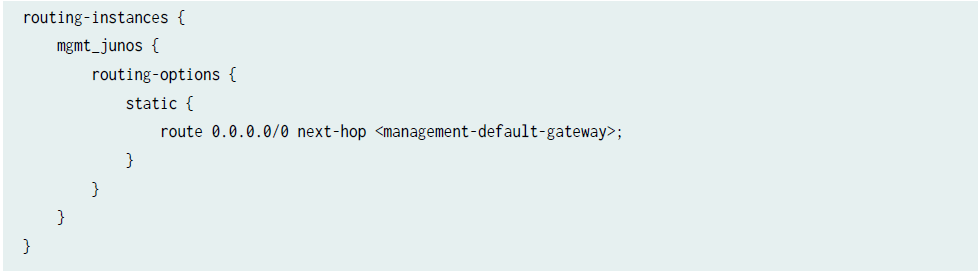
- Ón roghchlár nascleanúna ar chlé sa Apstra GUI, déan nascleanúint chuig Gléasanna > Gléasanna Bainistithe agus cliceáil Cruthaigh Gníomhaire(í) Bosca Lasmuigh.
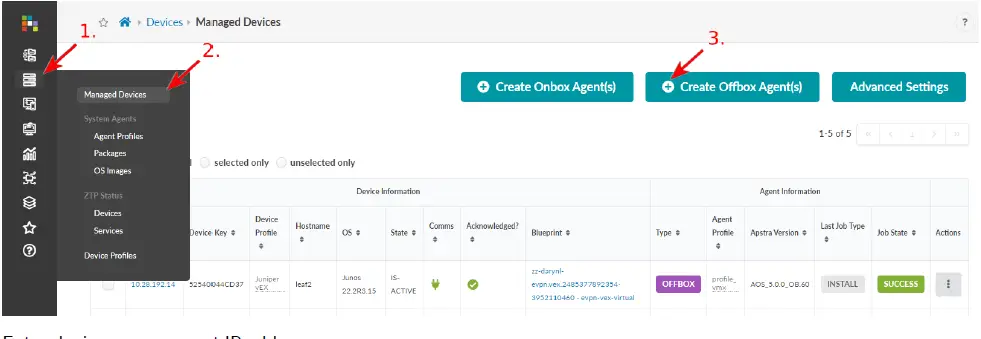
- Cuir isteach seoltaí IP bainistíochta gléas.
- Roghnaigh RIALÚ IOMLÁN, ansin roghnaigh Junos ó liosta anuas an ardáin.
- Cuir isteach ainm úsáideora agus pasfhocal.
- Cliceáil Cruthaigh chun an gníomhaire a chruthú agus filleadh ar an achoimre feistí bainistithe view.
- Roghnaigh na boscaí seiceála do na gléasanna, ansin cliceáil ar an gcnaipe Admháil córais roghnaithe (an chéad cheann ar chlé).
- Cliceáil Deimhnigh. Athraíonn na réimsí sa cholún Aitheanta go marcanna seiceála glasa a thugann le fios go bhfuil na gléasanna sin faoi bhainistíocht Apstra anois. Sannfaidh tú chuig do threoirphlean iad ar ball.
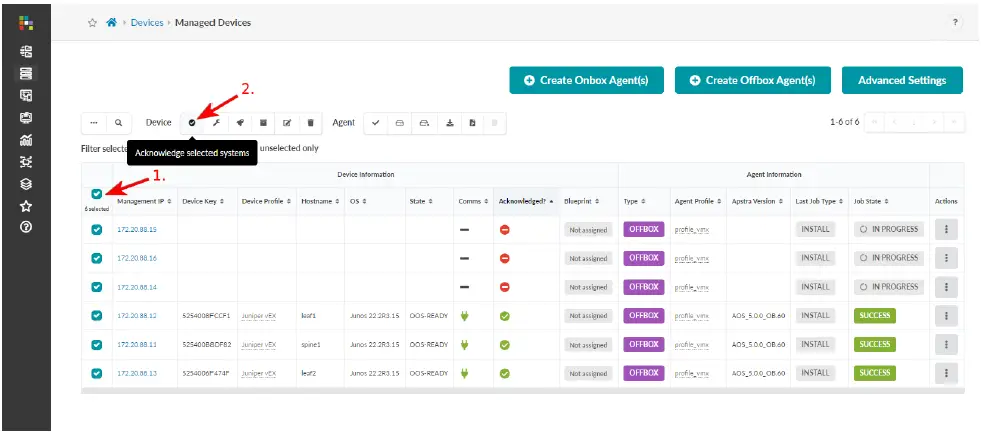
Cruthaigh Linnte Acmhainní
Is féidir leat linnte acmhainní a chruthú, ansin nuair a bhíonn tú stagAgus do threoirphlean agus tú réidh le hacmhainní a shannadh, is féidir leat a shonrú cén linn le húsáid. Tarraingeoidh Apstra acmhainní ón linn roghnaithe. Is féidir leat comhthiomsaithe acmhainní a chruthú le haghaidh ASNs, IPv4, IPv6 agus VNIanna. Taispeánfaimid duit na céimeanna chun linnte IP a chruthú. Tá na céimeanna do na cineálacha acmhainní eile cosúil.
- Ón roghchlár nascleanúna ar chlé, déan nascleanúint chuig Acmhainní > Linnte IP agus cliceáil Cruthaigh Linn IP.
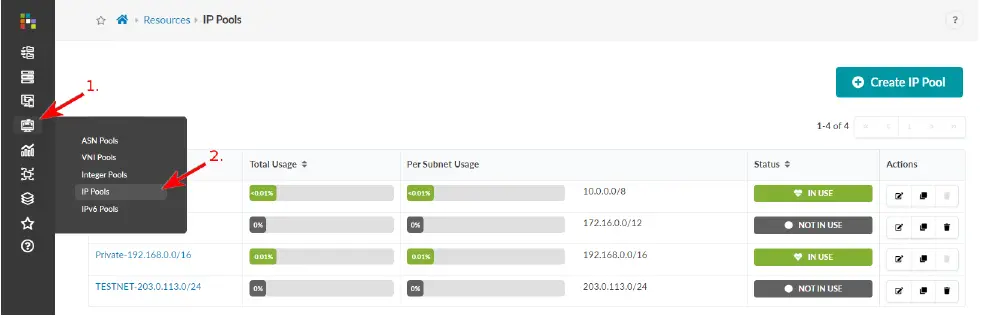
- Cuir isteach ainm agus folíon bailí. Chun subnet eile a chur leis, cliceáil Cuir Fonet leis agus cuir isteach an subnet.
- Cliceáil Cruthaigh chun an linn acmhainní a chruthú agus fill ar an achoimre view.
Tóg Do Líonra
Nuair a bheidh do chuid eilimintí dearaidh, gléasanna agus acmhainní réidh agat, is féidir leat tosú stagag cur do líonra i bplean. Cruthaimis ceann anois.
Cruthaigh Blueprint
- Ón roghchlár nascleanúna ar chlé, cliceáil Blueprints, ansin cliceáil Cruthaigh Blueprint.
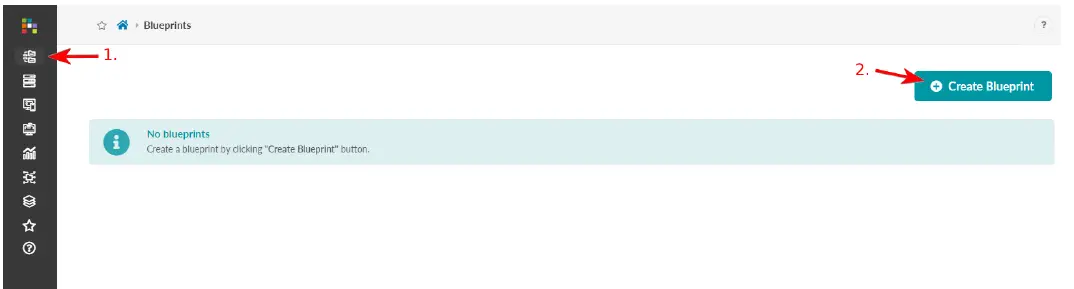
- Clóscríobh ainm don treoirphlean.
- Roghnaigh dearadh tagartha Datacenter.
- Roghnaigh cineál teimpléad (go léir, rac-bhunaithe, pod-bhunaithe, titim).
- Roghnaigh teimpléad ón liosta anuas Teimpléad. A réamhview Léiríonn paraiméadair teimpléad, réamh topologyview, struchtúr líonra, nascacht sheachtrach, agus beartais.
- Cliceáil Create chun an treoirphlean a chruthú agus filleadh ar an achoimre treoirphlean view. An achoimre view léiríonn an stádas foriomlán agus sláinte do líonra. Nuair a chomhlíonann tú na ceanglais go léir chun an líonra a thógáil, réitítear na hearráidí tógála agus is féidir leat an líonra a imscaradh. Tosóimid trí acmhainní a shannadh.
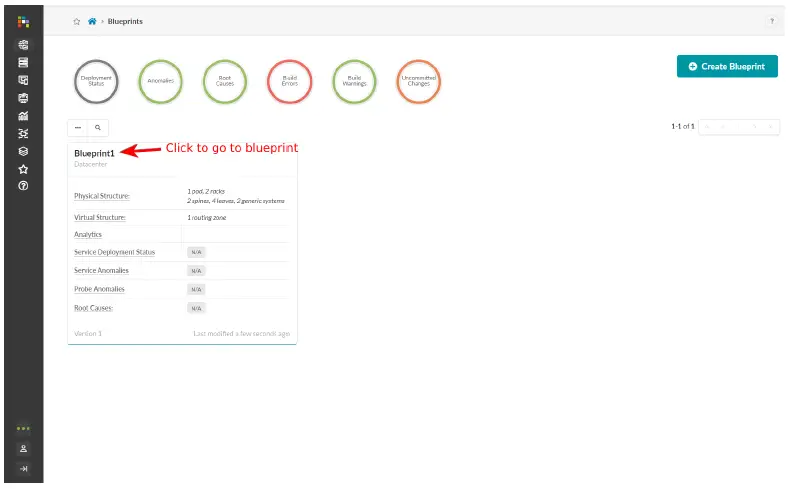
Acmhainní a shannadh
- Ón treoirphlean achoimre view, cliceáil ar an ainm treoirphlean chun dul go dtí an painéal treoirphlean. Tar éis duit do threoirphlean a imscaradh, léireoidh an painéal seo sonraí faoi stádas agus faoi shláinte do líonraí.
- Ón roghchlár nascleanúna ar bharr an treoirphlean, cliceáil Stageag. Seo an áit a dtógfaidh tú do líonra. An Fhisiciúil view dealraitheach de réir réamhshocraithe, agus roghnaítear an táb Acmhainní sa phainéal Tógáil. Ciallaíonn táscairí stádais dearg go gcaithfidh tú acmhainní a shannadh.
- Cliceáil ar cheann de na táscairí stádais dearg, ansin cliceáil ar an gcnaipe Nuashonraigh tascanna.
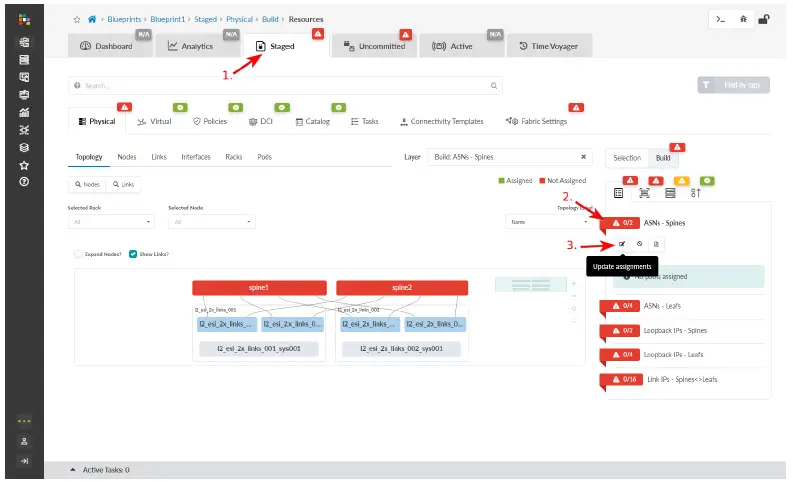
- Roghnaigh linn acmhainní (a chruthaigh tú níos luaithe), ansin cliceáil ar an Sábháil cnaipe. Sanntar an líon riachtanach acmhainní go huathoibríoch chuig an ngrúpa acmhainní ón linn roghnaithe. Nuair a iompaíonn an táscaire stádais dearg glas, sanntar na hacmhainní. Athruithe ar an stagní bhrúitear treoirphlean ar an bhfabraic go dtí go ndéanann tú do chuid athruithe. Déanfaimid é sin nuair a bheidh an líonra críochnaithe againn.
- Leanúint ar aghaidh ag sannadh acmhainní go dtí go mbeidh gach táscaire stádais glas.
Sann Léarscáileanna Comhéadain
Anois tá sé in am na saintréithe do gach ceann de do nóid a shonrú sa topology. Sannfaidh tú na feistí iarbhír sa chéad chuid eile.
- Sa phainéal Tógáil, cliceáil ar an Device Profiles cluaisín.
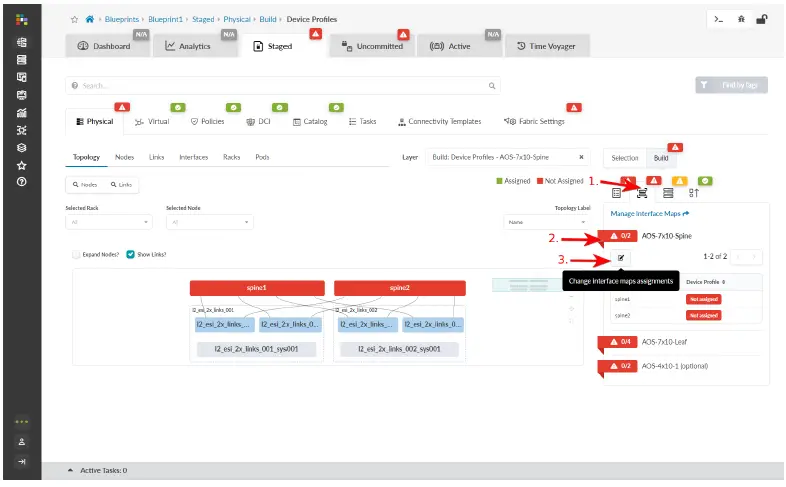
- Cliceáil ar tháscaire stádais dearg, ansin cliceáil ar an gcnaipe Tascanna léarscáileanna comhéadan Athraigh (cuma an cnaipe eagarthóireachta).
- Roghnaigh an léarscáil comhéadan cuí do gach nód ón liosta anuas, ansin cliceáil Nuashonraigh Sannacháin. Nuair a iompaíonn an táscaire stádais dearg glas, tá na léarscáileanna comhéadan sannta.
- Leanúint ar aghaidh ag sannadh léarscáileanna comhéadain go dtí go mbeidh na táscairí stádais riachtanacha go léir glas.
Sann Gléasanna
- Sa phainéal Tógáil, cliceáil ar an gcluaisín Gléasanna.
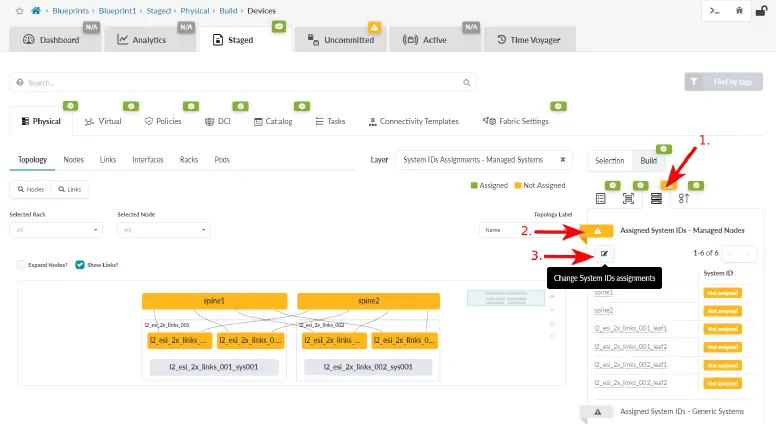
- Cliceáil ar an táscaire stádais le haghaidh Aitheantais Chórais Sannta (mura bhfuil liosta na nóid ar taispeáint cheana féin). Léirítear feistí neamhshannta i buí.
- Cliceáil ar an gcnaipe Tascanna Athrú Aitheantas an Chórais (thíos IDanna an Chórais Sannta) agus, le haghaidh gach nód, roghnaigh Aitheantas an chórais (sraithuimhreacha) ón liosta anuas.
- Cliceáil Nuashonrú Tascanna. Nuair a iompaíonn an táscaire stádais dearg glas, sanntar ID an chórais.
Gléasanna Cábla Suas
- Cliceáil Naisc (i dtreo na láimhe clé den scáileán) chun dul go dtí an léarscáil cáblaithe.
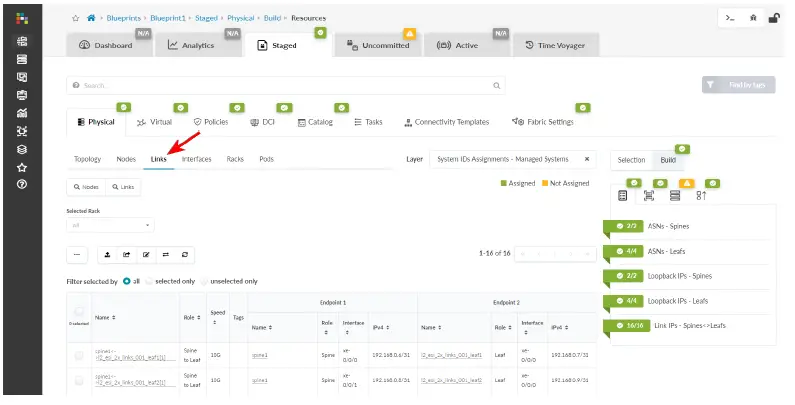
- Review an léarscáil cáblaithe ríofa agus cábla suas na gléasanna fisiceacha de réir an léarscáil. Má tá sraith lasca réamhcháblaithe agat, cinntigh go bhfuil léarscáileanna comhéadain cumraithe agat de réir an cháblaithe iarbhír ionas go mbeidh an cábla ríofa ar aon dul leis an gcáblú iarbhír.
Imscaradh an Líonra
Nuair a bheidh gach rud is gá a shannadh agat agus an treoirphlean saor ó earráidí, beidh na táscairí stádais go léir glas. Déanaimis an treoirphlean a imscaradh chun an chumraíocht a bhrú chuig na gléasanna sannta.
- Ón roghchlár nascleanúna ar bharr, cliceáil Neamhcheangailte chun athview staged athruithe. Chun sonraí na n-athruithe a fheiceáil, cliceáil ar cheann de na hainmneacha sa tábla. na hainmneacha sa tábla.
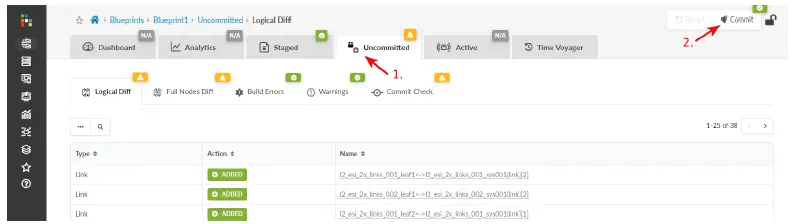
- Cliceáil Tiomantas chun dul go dtí an dialóg inar féidir leat cur síos a chur leis agus athruithe a dhéanamh.
- Cuir cur síos leis. Nuair is gá duit treoirphlean a thabhairt ar ais go dtí athbhreithniú roimhe seo, is é an cur síos seo an t-aon fhaisnéis atá ar fáil maidir le cad atá athraithe.
- Cliceáil Commit chun an s a bhrútaged athruithe ar an treoirphlean gníomhach agus cruthaigh athbhreithniú.
Comhghairdeachas! Tá do líonra fisiciúil faoi lán seoil.
Céim 3: Lean ort
Comhghairdeachas! Tá do líonra fisiciúil deartha, tógtha agus imlonnaithe agat le bogearraí Apstra. Seo roinnt rudaí is féidir leat a dhéanamh ina dhiaidh sin:
Cad atá Ar Aghaidh?
| Más mian leat | Ansin |
| Lasc ar bord agus comhlíonfaidh sé ZTP | Féach ar an Lasca Ionad Sonraí Onboarding le Apstra - Quick Tosaigh |
| Ionadaigh an teastas SSL le ceann slán | Féach ar an Treoir maidir le Suiteáil agus Uasghrádú Juniper Apstra |
| Cumraigh rochtain úsáideora le user profiles agus róil | Féach an rannán Réamhrá Bainistiú Úsáideora/Róil sa Treoir Úsáideora Juniper Apstra |
| Tóg do thimpeallacht fhíorúil le líonraí fíorúla agus criosanna ródaithe | Féach an rannán Cruthaigh Líonraí Fíorúla sa Treoir Úsáideora Juniper Apstra |
| Foghlaim faoi sheirbhísí teiliméadrachta Apstra agus conas is féidir leat iad a shíneadh | Féach an rannán Seirbhísí faoi Teiliméadracht sa Treoir Úsáideora Juniper Apstra |
| Foghlaim conas Anailísíocht Intinn-Bhunaithe (IBA) a ghiaráil le apstracli | Féach Anailísíocht Intinn-Bhunaithe le Fóntais apstra-cli sa Treoir Úsáideora Juniper Apstra |
Eolas Ginearálta
| Más mian leat | Ansin |
| Féach ar gach doiciméad Juniper Apstra | Tabhair cuairt ar dhoiciméid Juniper Apstra |
| Fan suas chun dáta faoi ghnéithe nua agus athraithe agus saincheisteanna aitheanta agus réitithe in Apstra 5.0 | Féach nótaí eisiúna. |
Foghlaim Le Físeáin
Leanann ár leabharlann físeáin ag fás! Chruthaigh muid go leor físeáin a léiríonn conas gach rud a dhéanamh ó do chrua-earraí a shuiteáil go hardghnéithe líonra a chumrú. Seo roinnt acmhainní físe agus oiliúna iontacha a chabhróidh leat do chuid eolais ar Apstra agus táirgí Juniper eile a leathnú.
| Más mian leat | Ansin |
| Féach ar thaispeántais ghearra chun foghlaim conas Juniper Apstra a úsáid chun dearadh, imscaradh agus oibriú líonraí lárionad sonraí a uathoibriú agus a bhailíochtú, ó Lá 0 go Lá 2+. | Féach físeáin Juniper Apstra Demos agus Juniper Apstra Data Centre ar leathanach Nuáil Táirge Juniper Networks YouTube |
| Faigh leideanna agus treoracha gearra agus gonta a sholáthraíonn freagraí tapa, soiléireacht agus léargas ar ghnéithe agus feidhmeanna sonracha teicneolaíochtaí Juniper | Féach Learning with Juniper ar phríomhleathanach YouTube Juniper Networks |
| View liosta den iliomad oiliúint theicniúil saor in aisce a chuirimid ar fáil ag Juniper | Tabhair cuairt ar an leathanach Getting Started ar Thairseach Foghlama an Aitil |
Is trádmharcanna cláraithe de chuid Juniper Networks, Inc. sna Stáit Aontaithe agus i dtíortha eile iad Juniper Networks, lógó Juniper Networks, Juniper, agus Junos. Is maoin dá n-úinéirí faoi seach iad na trádmharcanna, na marcanna seirbhíse, na marcanna cláraithe nó na marcanna seirbhíse cláraithe eile go léir. Ní ghlacann Juniper Networks freagracht ar bith as aon mhíchruinneas sa doiciméad seo. Forchoimeádann Juniper Networks an ceart an foilseachán seo a athrú, a mhodhnú, a aistriú nó a leasú ar shlí eile gan fógra. Cóipcheart © 2024 Juniper Networks, Inc. Gach ceart ar cosaint. Ath. 1.0, Iúil 2021.
Doiciméid / Acmhainní
 |
Juniper NETWORKS Seirbhís Líonra Lárionad Sonraí Apstra [pdfTreoir Úsáideora Seirbhís Líonra Lárionad Sonraí Apstra, Seirbhís Líonra Lárionad Sonraí, Seirbhís Líonra, Seirbhís |




